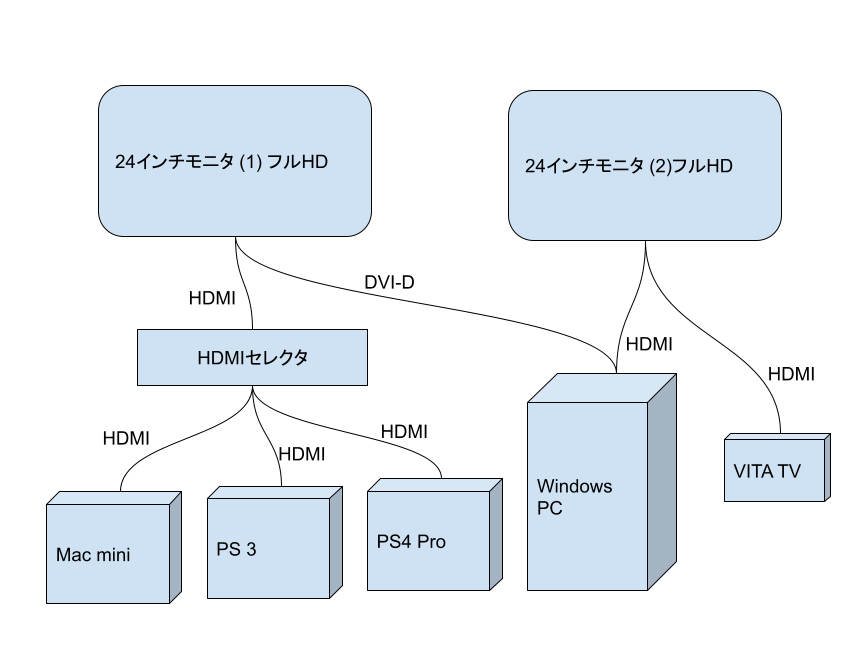先月 DELL の4K ディスプレイを買ってモニター環境が改善したその後。
M1 Mac mini で使うのも良いが、Macbook Pro で作業するときの外部ディスプレイしても使えるよね。
ということで前回のモニター環境は
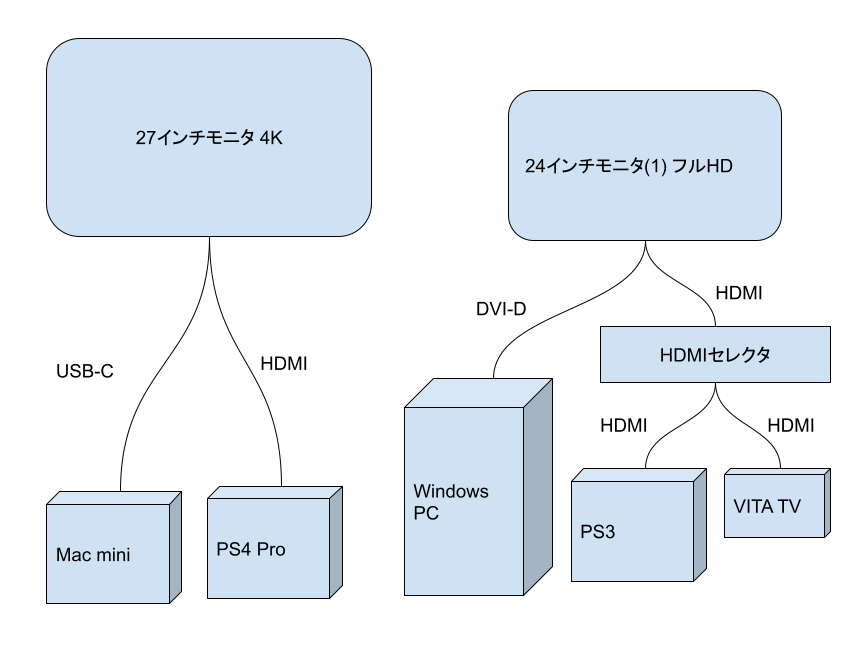
こんな感じでしたが、DELL の4Kモニターで空いている端子はDisplayPort。
USB-C変換ケーブルを使って Macbook Pro へ繋ぐこともできるけれど、USB-C直結のほうがケーブル1本で映像出力とMacbook Proへの給電ができるので、USB-Cは Macbook Proに繋ぎ、Mac miniのほうはDisplayPortケーブルで繋ぐことにしました。
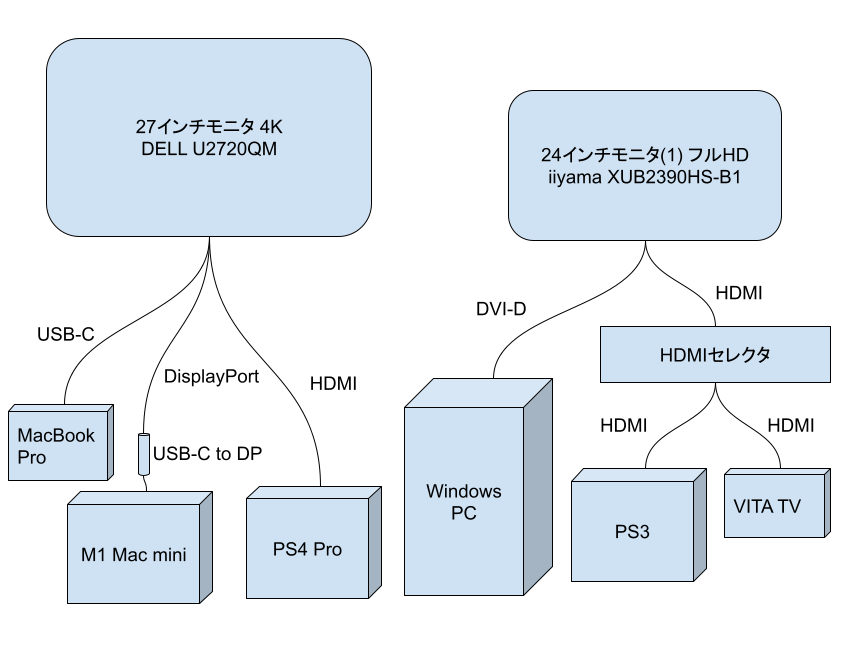
DisplayPortケーブル変換にはELUTENG USB C to DisplayPort アダプターを利用しました。
特にトラブルもなくサクッと繋がってしまいました。
入力切り替えはモニターのメニューを選ぶより、自動切り替えに任せたほうが早いので、本体のほうをスリープにして切り替えを行っています。
後にPS5が追加されますが、PS5はPS4 Proと入れ替えをして、PS4 ProはHDMIセレクタのほうへ移動。という感じになりますかね。